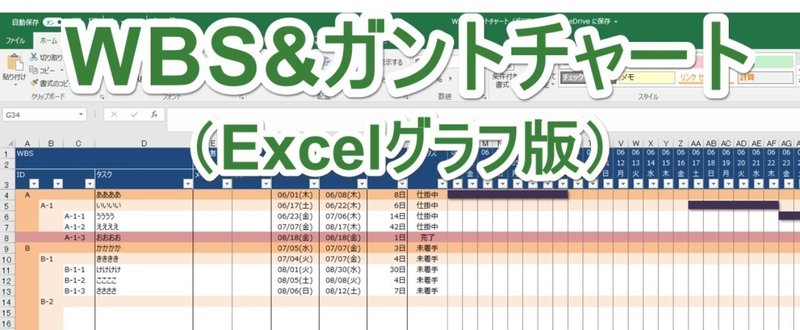
【エクセル本著者による有料テンプレート】WBS&ガントチャート(Excelグラフ版)
※詳細を知りたい方はまずこちらをご確認ください。
→http://excel-master.net/paid-template/gantt-chart-graph
エクセルベースのWBS・ガントチャートで起こりがちな4つの問題点
プロジェクトマネジメントの知識や経験がない方が、エクセルベースでWBSやガントチャートを作成すると、考慮漏れによって、次のような問題が発生する可能性があります。
1. 最低限管理すべき要素が漏れている
2. WBSでタスクを細分化できていない
3. ガントチャート部分を手作業で更新してしまっている
4. 完了したタスクの消し込みがされていない
エクセル本著者によるシンプルなガントチャートで問題を解決しよう!
上記の問題点を解決するためには、それぞれ真逆の状態にガントチャートを作成すれば良いわけですね。
つまりは、以下の4つの条件を満たしたガントチャートが最低限必要だと言えます。
1. 最低限の管理すべき要素が盛り込まれている
2. WBSでタスクを細分化できる
3. ガントチャート部分が自動更新される
4. 完了したタスクが消し込みされる
この4条件を満たしたガントチャートをエクセル本著者である私、森田が作成しました!
忙しい中、自分で四苦八苦して不慣れなガントチャートをつくるくらいなら、私のガントチャートを使った方が、本来の優先すべきプロジェクトマネジメント自体を円滑に進めることができますよ!
ちなみに、業種問わず活用できるよう、このガントチャートはシンプルなつくりにしています。
主な機能はこちら↓
1. WBSの階層に合わせたタスクの自動塗りつぶし(条件付き書式)
2. ガントチャート部分の自動更新(積み上げ横棒グラフ)
3. 完了したタスクの自動塗りつぶし(条件付き書式)
プロジェクトマネジメントは、当初の予定通りに順調に進むものは、基本的にありません。
だからこそ、ガントチャートを用いてタスクを実行レベルに細分化した上で、そのタスクの進捗管理をしっかり行わないと、プロジェクト全体の進行状況に合わせて軌道修正を行なうことが難しくなってしまいます。
そうならないためにも、ガントチャートをガッツリ活用して、プロジェクトが成功するようにマネジメントしていきましょう!
プロジェクトを成功に導きたい方は、このガントチャートをぜひ活用してみてくださいね。
・形式:ブログへアクセスした上で、エクセルファイルをダウンロードしてください。
・細かい使い方:下記の記事を参照ください。
→http://excel-master.net/paid-template/gantt-chart-graph
ここから先は
¥ 980
この記事が気に入ったらサポートをしてみませんか?
